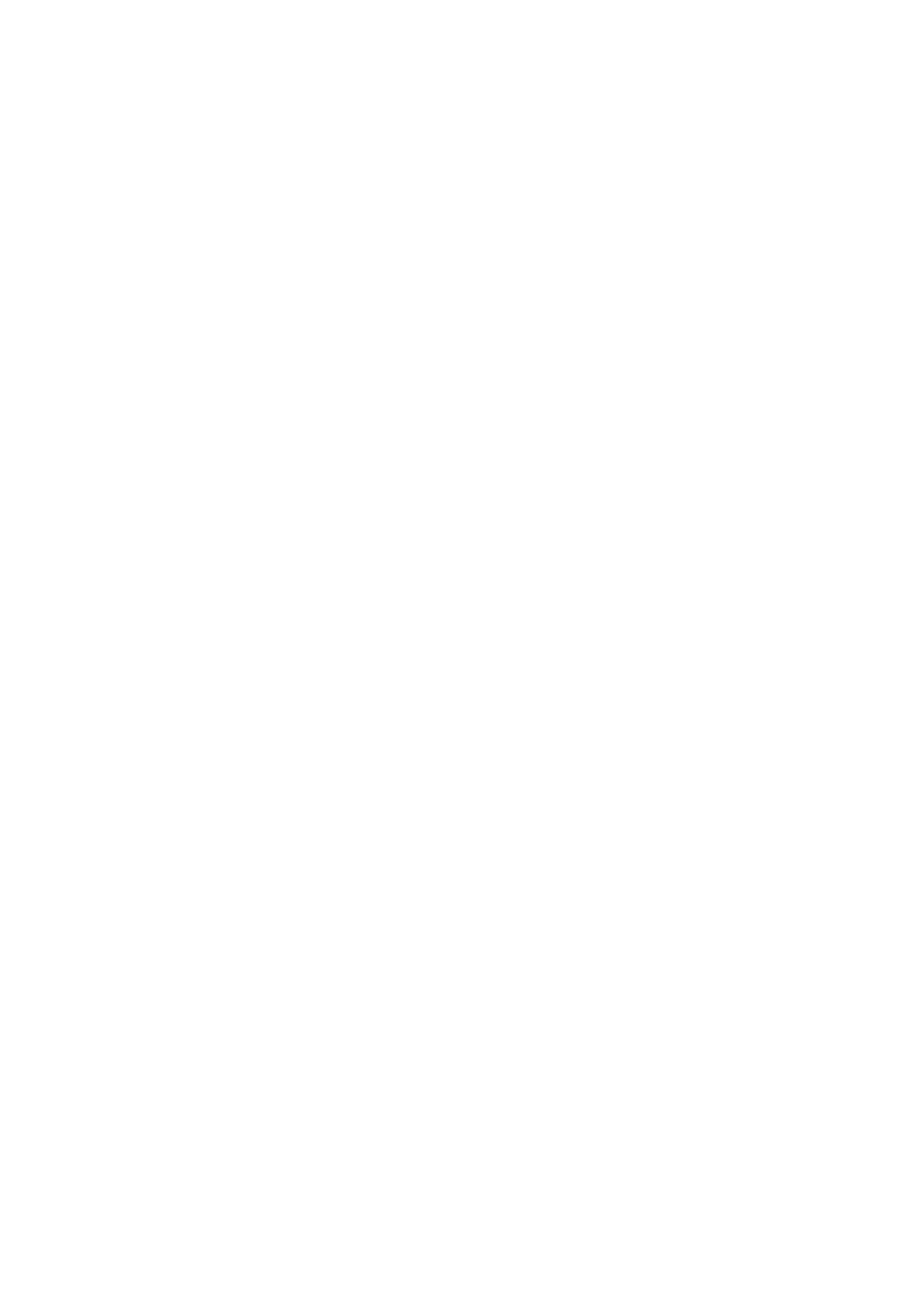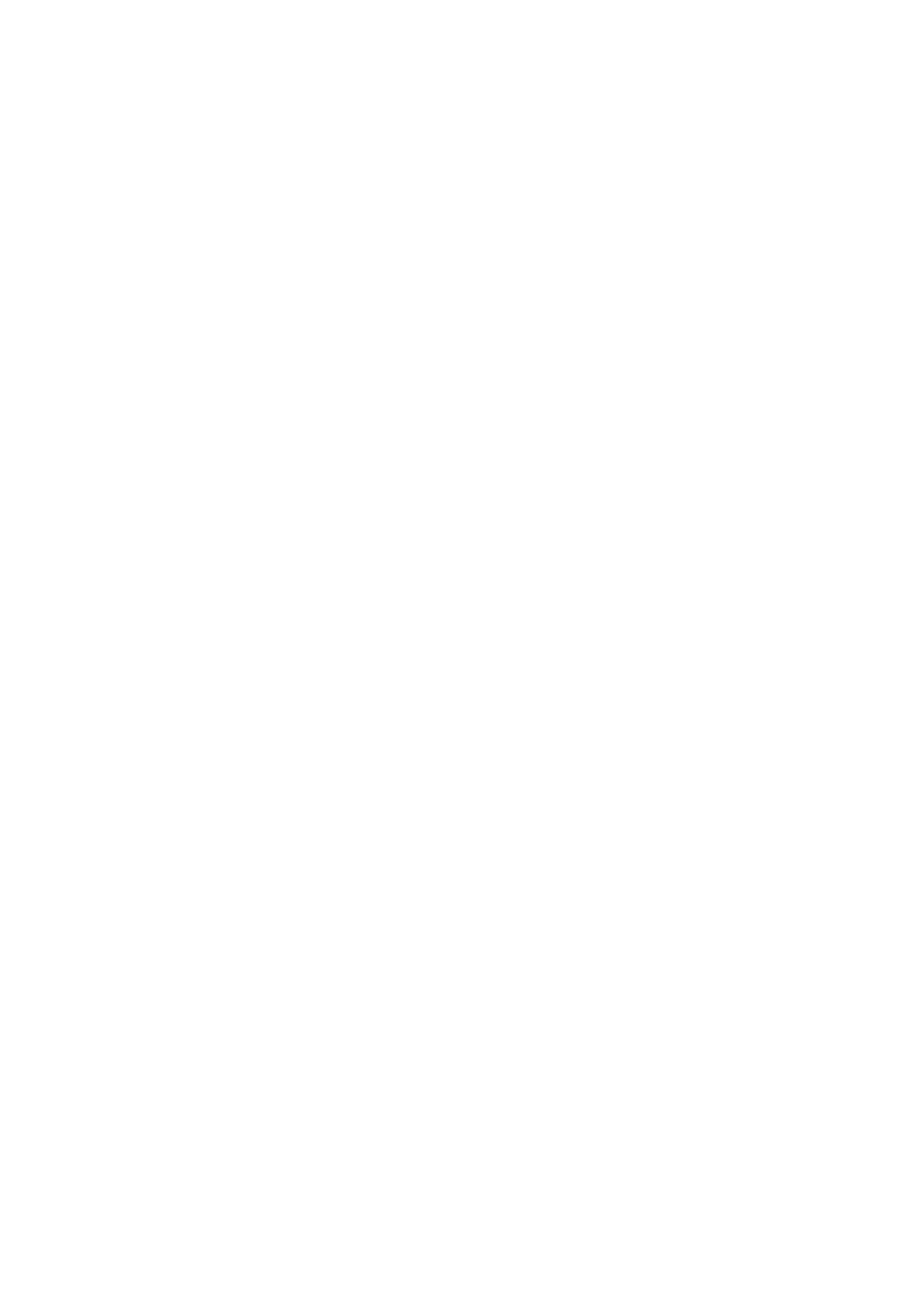
電源コネクタ ポートの取り付け...............................................................................................................................23
LED ボード........................................................................................................................................................................... 23
LED ボードの取り外し................................................................................................................................................ 23
LED ボードの取り付け................................................................................................................................................ 24
スマートカードモジュール................................................................................................................................................24
スマート カードケージの取り外し............................................................................................................................ 24
スマート カードケージの取り付け............................................................................................................................ 26
タッチパッド...................................................................................................................................................................... 26
タッチパッド ボタン基板の取り外し......................................................................................................................26
タッチパッド ボタン基板の取り付け......................................................................................................................28
ディスプレイアセンブリ................................................................................................................................................. 28
ディスプレイ アセンブリーの取り外し.................................................................................................................. 28
ディスプレイアセンブリーの取り付け................................................................................................................... 30
タッチ ディスプレイ パネル...........................................................................................................................................30
タッチ ディスプレイ パネルの取り外し................................................................................................................ 30
タッチ ディスプレイ パネルの取り付け................................................................................................................ 32
ディスプレイベゼル..........................................................................................................................................................32
ディスプレイ ベゼルの取り外し(タッチ非対応).............................................................................................32
ディスプレイ ベゼルの取り付け(タッチ非対応).............................................................................................33
タッチ非対応モニター パネル.........................................................................................................................................33
モニター パネルの取り外し(タッチ非対応)......................................................................................................33
モニター パネルの取り付け(タッチ非対応)......................................................................................................36
カメラ マイク モジュール................................................................................................................................................36
カメラ マイクロフォン モジュールの取り外し.....................................................................................................36
カメラの取り付け........................................................................................................................................................ 37
ディスプレイ ヒンジ キャップ.......................................................................................................................................38
ディスプレイ ヒンジ キャップの取り外し............................................................................................................ 38
ディスプレイ ヒンジ キャップの取り付け............................................................................................................ 38
システム基板...................................................................................................................................................................... 38
システム ボードの取り外し....................................................................................................................................... 38
システム ボードの取り付け....................................................................................................................................... 42
キーボードアセンブリ....................................................................................................................................................... 42
キーボードアセンブリーの取り外し......................................................................................................................... 42
キーボードアセンブリーの取り付け......................................................................................................................... 44
キーボード ラティスとキーボード...................................................................................................................................45
キーボード トレイからのキーボードの取り外し....................................................................................................45
キーボード トレイへのキーボードの取り付け........................................................................................................45
パームレスト.......................................................................................................................................................................45
パーム レストの取り付け........................................................................................................................................... 45
章 3: システム仕様......................................................................................................................... 48
対応オペレーティングシステム......................................................................................................................................48
プロセッサの仕様..............................................................................................................................................................48
システム仕様...................................................................................................................................................................... 49
メモリーの仕様...................................................................................................................................................................49
ストレージの仕様...............................................................................................................................................................49
ビデオの仕様...................................................................................................................................................................... 49
オーディオの仕様.............................................................................................................................................................. 50
バッテリーの仕様.............................................................................................................................................................. 50
AC アダプタの仕様............................................................................................................................................................ 51
4 目次